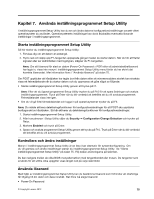Lenovo ThinkCentre M92z (Swedish) User Guide - Page 83
Installera om förinstallerade program och drivrutiner, Gå till katalogen C:\SWTOOLS.
 |
View all Lenovo ThinkCentre M92z manuals
Add to My Manuals
Save this manual to your list of manuals |
Page 83 highlights
När räddningsmediet startar öppnas arbetsutrymmet i Rescue and Recovery. Hjälp för respektive funktion är tillgänglig från arbetsutrymmet i Rescue and Recovery. Följ anvisningarna när du utför återställningen. Installera om förinstallerade program och drivrutiner Datorn har funktioner som gör att du kan installera om vissa av de program och drivrutiner som har fabriksinstallerats. Installera om förinstallerade program Det här avsnittet innehåller anvisningar om hur du installerar om förinstallerade program. Så här installerar du om de program som var förinstallerade på din dator från Lenovo: 1. Starta datorn. 2. Gå till katalogen C:\SWTOOLS. 3. Öppna mappen apps. I mappen apps finns flera undermappar som har namn efter olika förinstallerade program. 4. Öppna mappen för det program du vill ha. 5. Leta efter filen SETUP.EXE eller andra lämpliga EXE-filer i undermapparna. Dubbelklicka på filen och följ anvisningarna på skärmen när du slutför installationen. Installera om förinstallerade drivrutiner Det här avsnittet innehåller anvisningar om hur du installerar om förinstallerade drivrutiner. Obs: När du installerar om drivrutiner ändrar du datorns konfiguration. Installera därför om drivrutiner enbart om det behövs för att lösa ett problem med datorn. Så här installerar du om en drivrutin för en fabriksinstallerad enhet: 1. Starta datorn. 2. Gå till katalogen C:\SWTOOLS. 3. Öppna mappen DRIVERS. I mappen DRIVERS finns flera undermappar som har namn efter olika enheter som är installerade i datorn, som AUDIO eller VIDEO. 4. Öppna den undermapp du behöver. 5. Gör något av följande: • Leta efter filen SETUP.exe i undermappen. Dubbelklicka på filen och följ anvisningarna på skärmen när du slutför installationen. • I undermappen med drivrutiner tittar du efter en fil med namnet README.txt eller en annan fil med tillägget .txt. Filen kan ha namn efter operativsystemet, t.ex. WIN98.txt. TXT-filen innehåller information om hur du installerar drivrutinen. Följ anvisningarna när du installerar. • Om undermappen innehåller en fil med tillägget .inf och du vill installera drivrutinen med hjälp av INF-filen så finns det detaljerad information i om hur du installerar enhetsdrivrutinen i Windows Hjälp och support. Anm: Information om hur du uppdaterar drivrutiner finns i "Hämta de senaste drivrutinerna till datorn" på sidan 83. Kapitel 6. Återställningsinformation 71